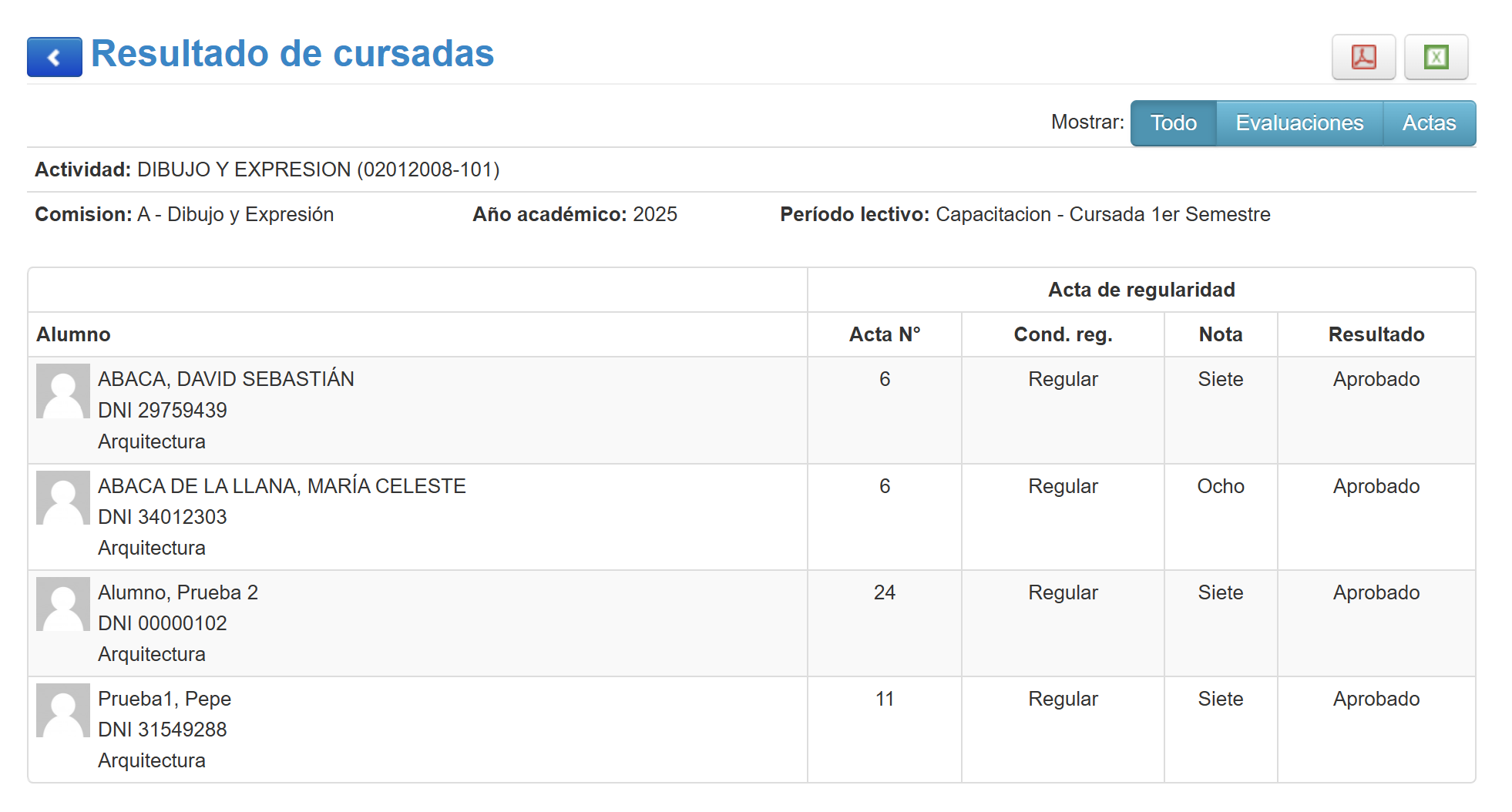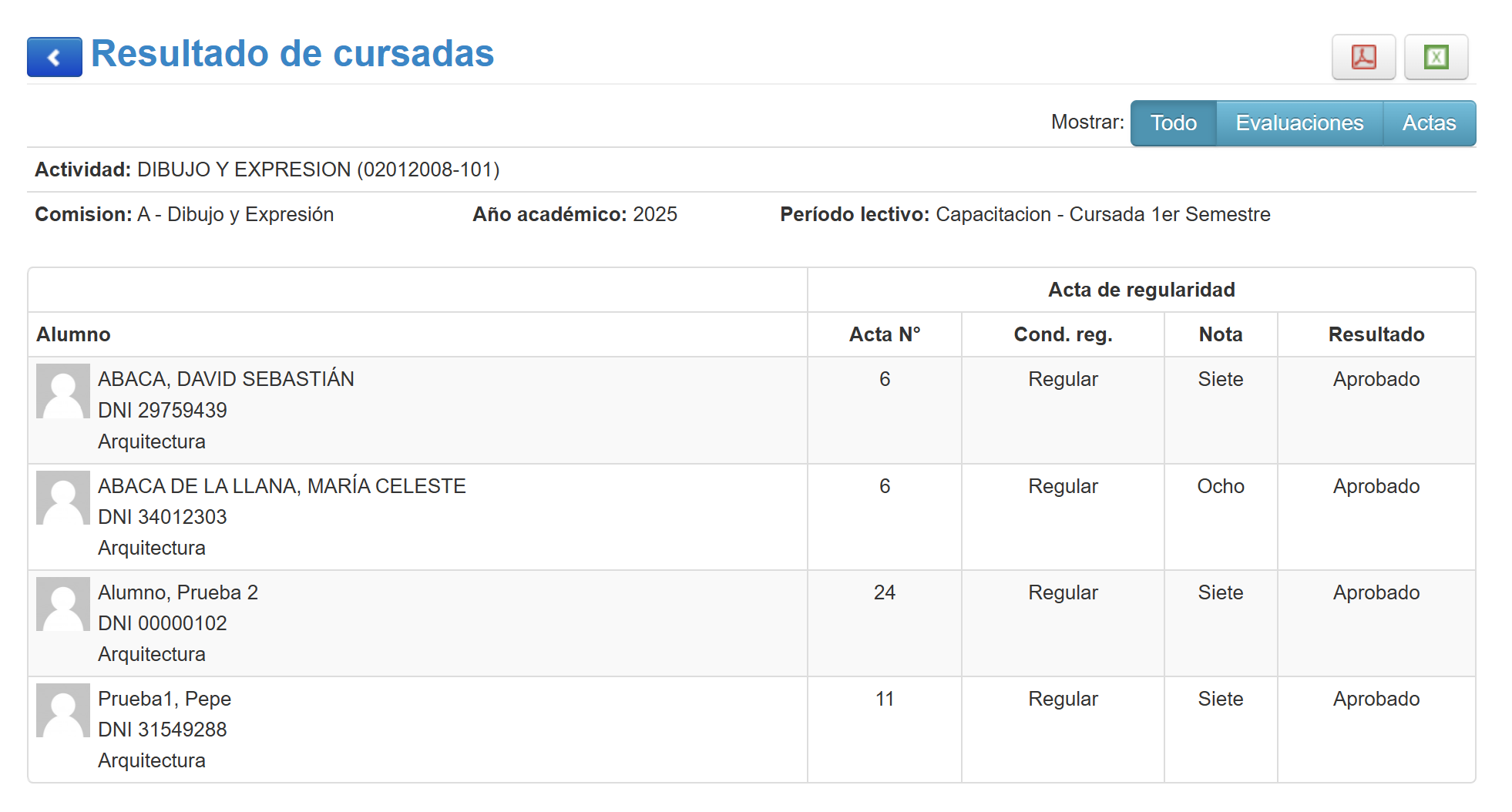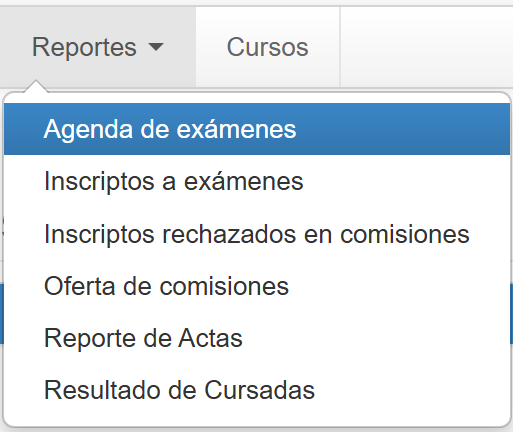
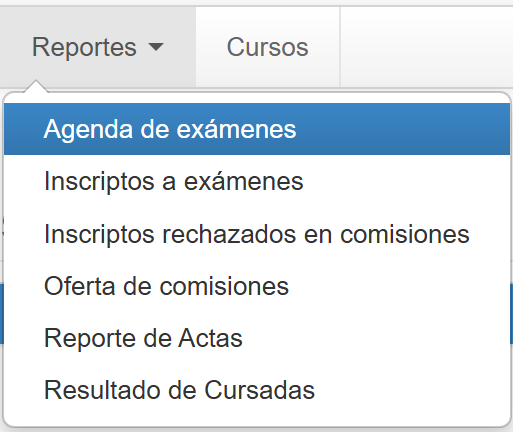
Agenda de Exámenes
En la pantalla «Agenda de Exámenes» el docente podrá observar todo el listado de Mesas de exámenes con sus respectiva Fecha, Horario, Llamado, Aula, sede etc., donde se encuentre asociado. Ademas el docente tendrá la oportunidad de poder descargar el listado de las mesas de examen en formato PDF o Excel.


Inscriptos a Exámenes
En la siguiente pantalla el docente podrá aplicar una serie de filtros para poder visualizar todos aquellos alumnos que se encuentren inscriptos en alguna Mesa de Examen, a continuación podremos observar un ejemplo con los filtros definidos:
- Desde y Hasta : Por defecto el sistema recupera la fecha que corresponda a un mes atras y un mes hacia adelante de la mesa de examen.
- Turno : En este campo se indica el turno de examen de la mesa de examen.
- Docente : Se indica el docente.
- Actividades: El siguiente campo permitirá poder ingresar la actividad.
- Ubicación : Permitirá poder ingresar la ubicación de la mesa de examen.
- PDF o Excel : Permitirá al docente poder imprimir la lista de las mesas de exámenes en formato pdf o bien excel.
- Check Mesas con Inscriptos (7): Permitirá al docente visualizar la cantidad de alumnos inscriptos en la mesa de examen dependiendo del valor del check SI o NO .
El docente podrá visualizar los inscriptos en una mesa de examen haciendo clic en el nombre de dicha mesa, a continuación un ejemplo de una mesa de examen:
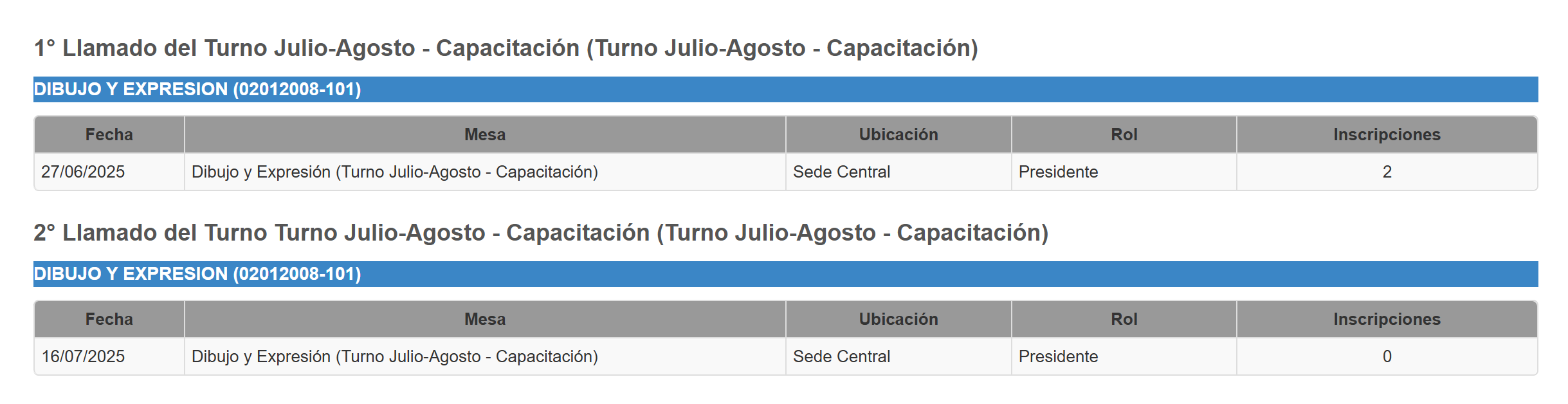
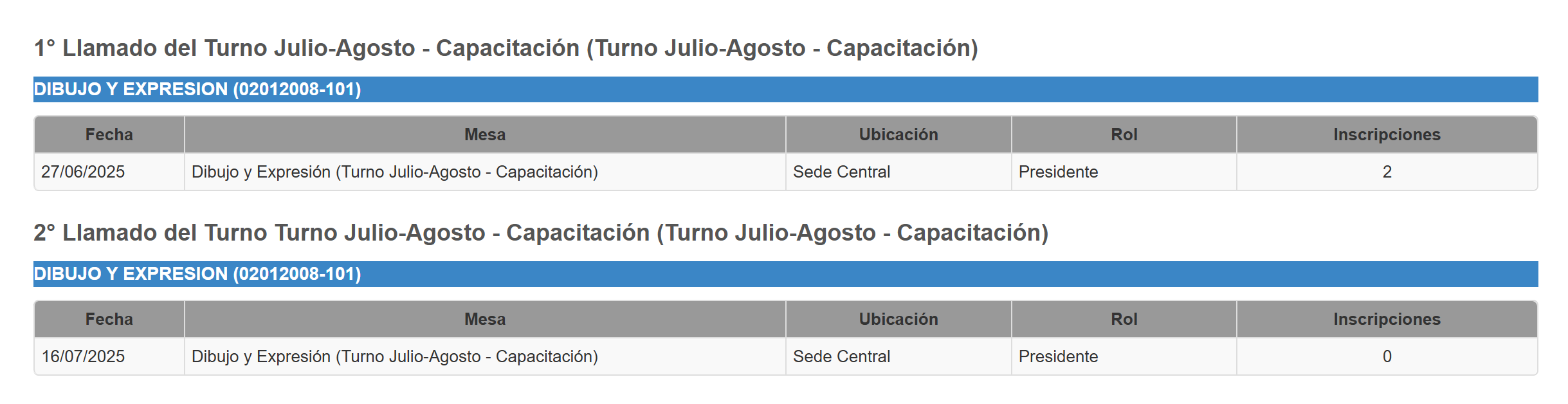
Una vez que ingresamos a una de las mesas, podremos ver los inscriptos en la misma.
Se pueden observar los datos de la mesa de examen ademas de los inscriptos a la misma. EL docente podrá visualizar también el estado de cursada que tiene el alumno previo a rendir el examen. Podrá ademas imprimir en formato pdf o excel el reporte.
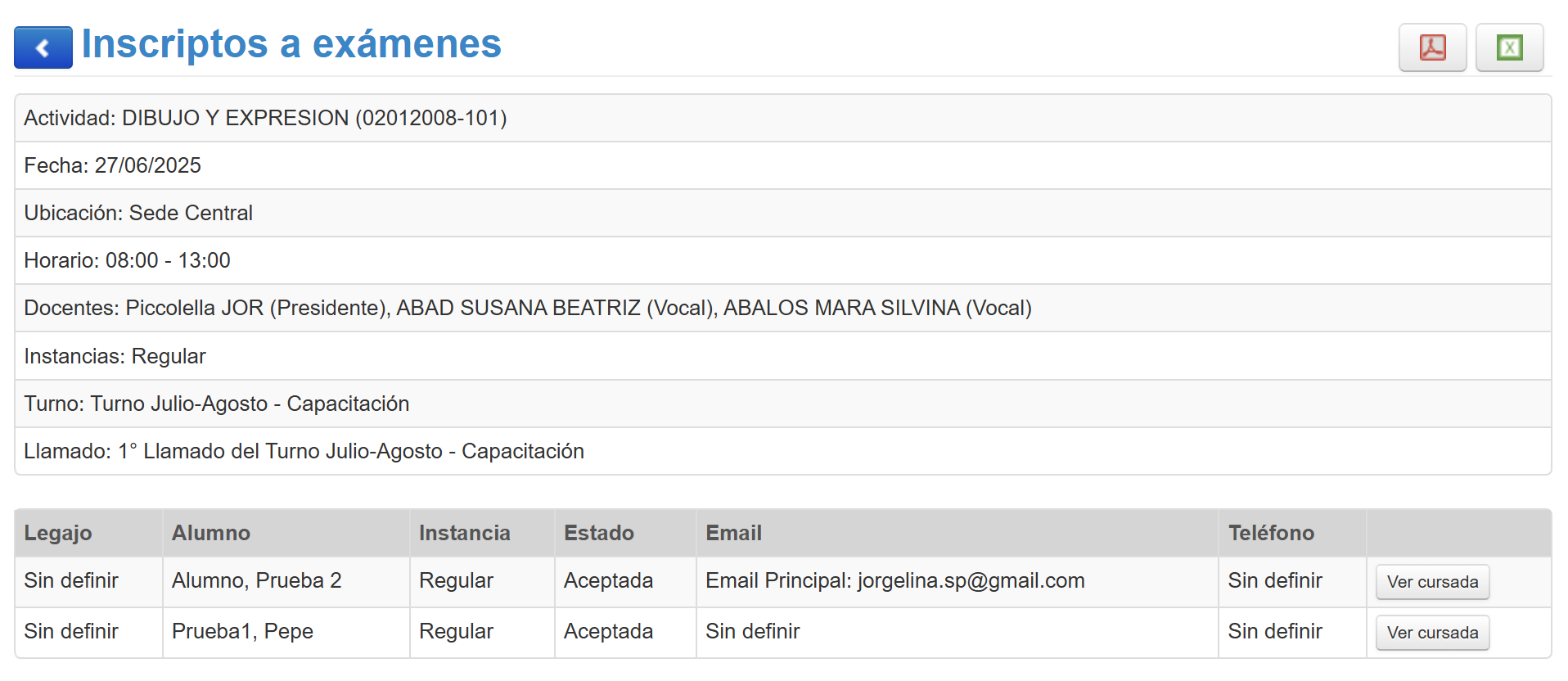
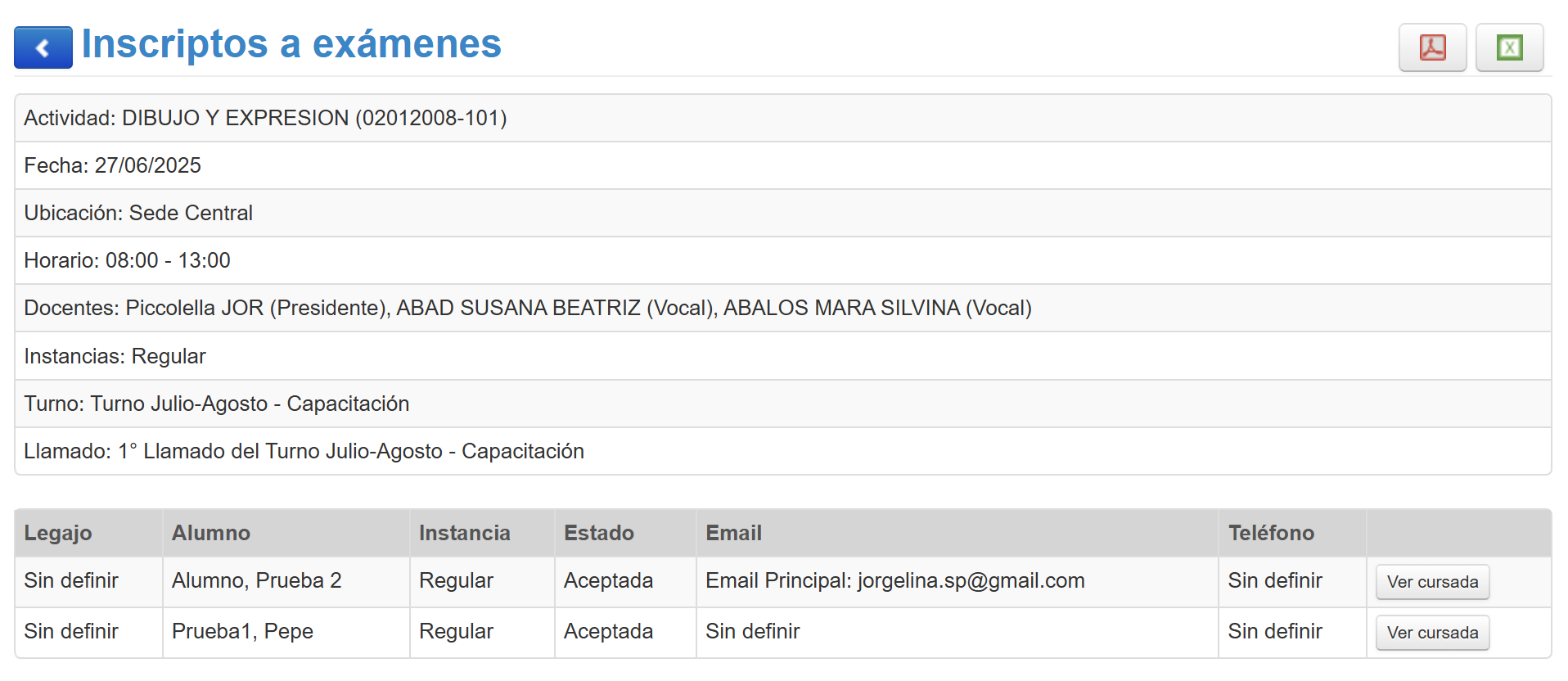
Inscriptos Rechazados en Comisiones
En la siguiente pantalla el docente podrá visualizar mediante una serie de filtros las inscripciones rechazadas a comisiones, a continuación se podrá observar en detalle un ejemplo.
Periodo Lectivo: Permitirá poder ingresar un periodo lectivo.
Docente: Se indica el docente.
Actividades : El siguiente campo permitirá poder ingresar la actividad.
Ubicación: Permitirá poder ingresar la ubicación de la comisión.
El docente podrá visualizar el alumno que fue rechazada su inscripción en la comisión, haciendo clic en la comisión, donde podrá visualizar los datos de la comisión y del alumno/a.
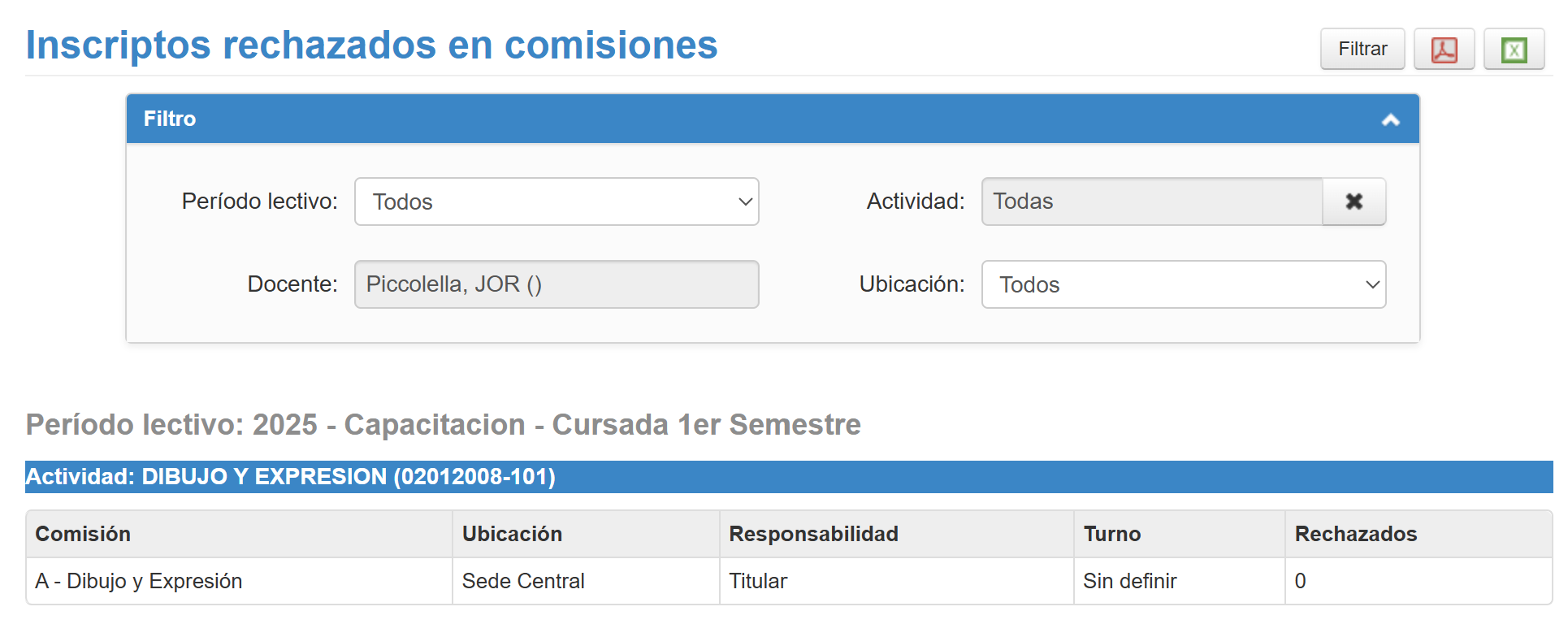
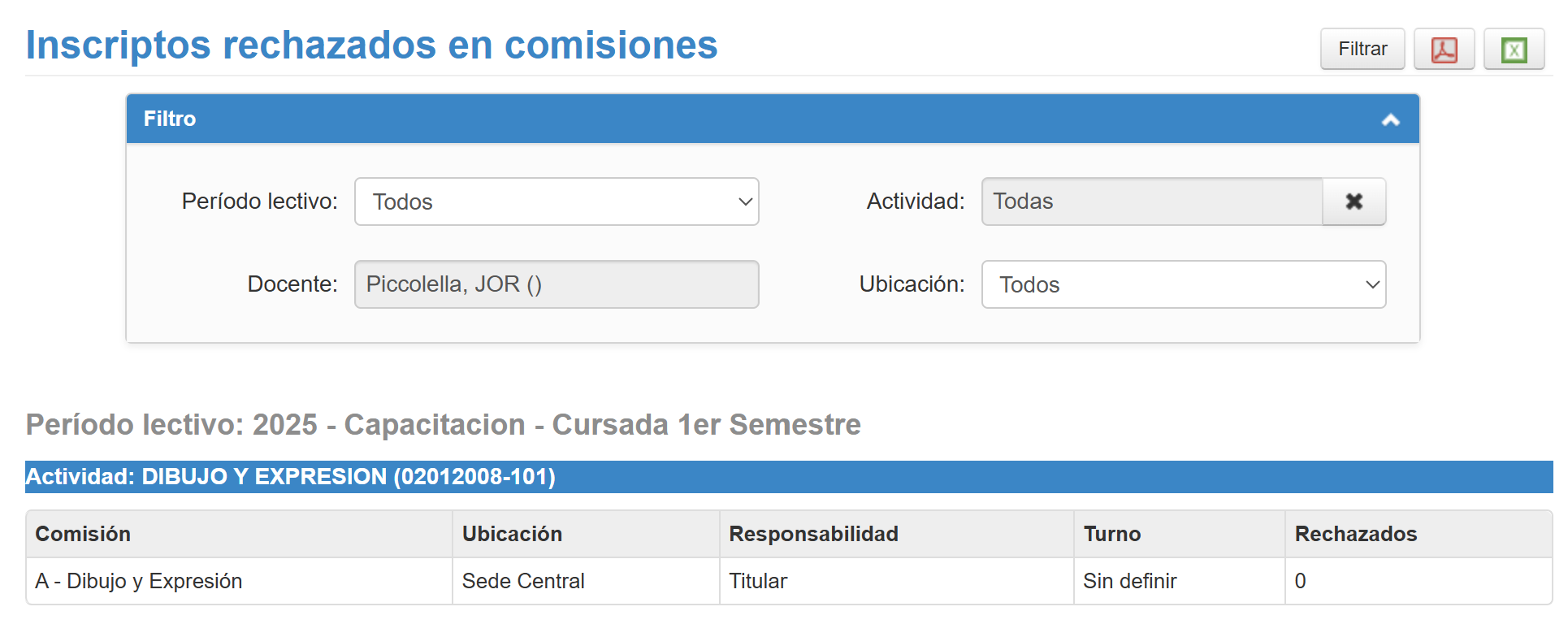
Reporte de Actas
En la siguiente pantalla el docente podrá aplicar una serie de filtros para la búsqueda de un acta determinada, a continuación podremos observar un ejemplo con los filtros (6) definidos:
Tipo de Actas: Se podrá seleccionar el tipo de acta que se este buscando de tipo : Cursadas ,Exámenes ,Promociones
Periodos Lectivos: Se indica el periodo lectivo.
Actividad: Se indica el nombre de la actividad.
Todas: Se indica si precisamos que nos reporte todas las actas existentes o alguna en particular.
Se podrá visualizar el reporte de actas con numero de Acta, la actividad, la comisión, la ubicación, ademas de su respectivo estado Cerrado (con fecha) o Abierto.
Ademas el docente tendrá la oportunidad de poder descargar el listado de las actas en formato PDF o Excel (2).
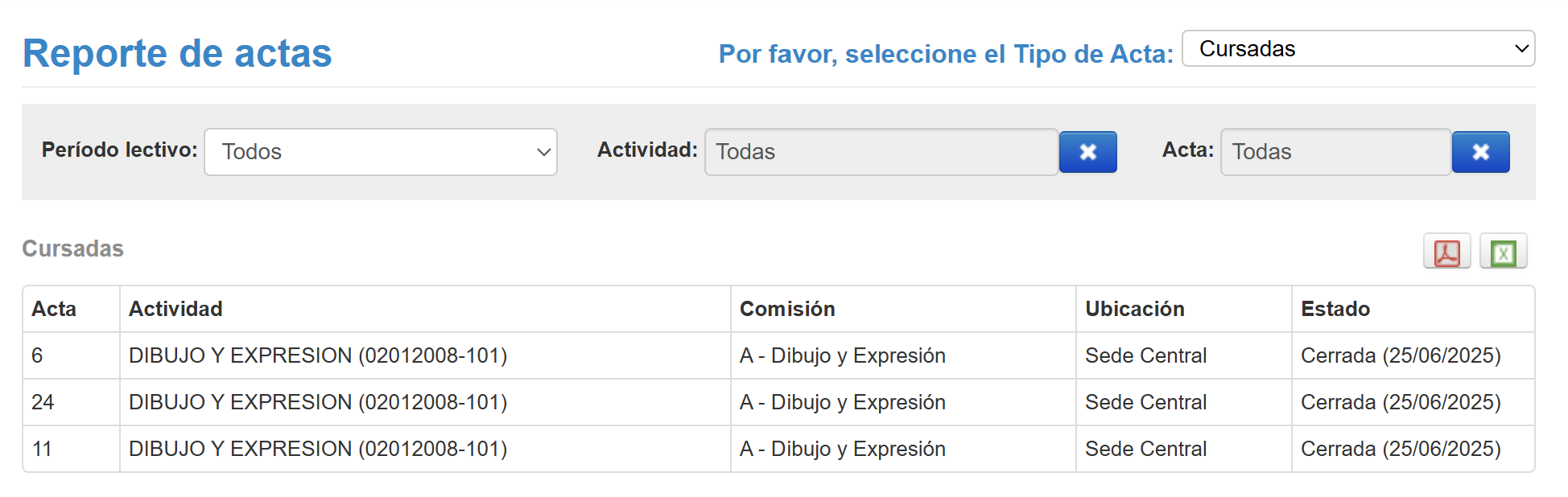
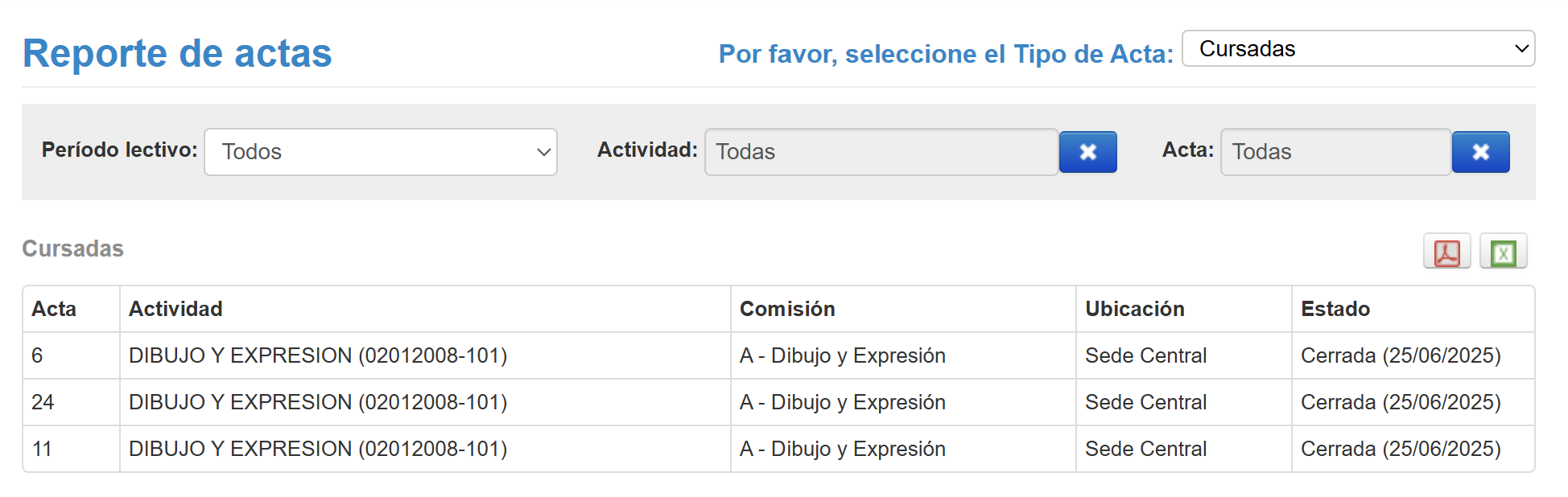
Resultado de Cursadas
Haciendo clic en una actividad el docente podrá observar los inscriptos y los resultados de los alumnos en la comisión.
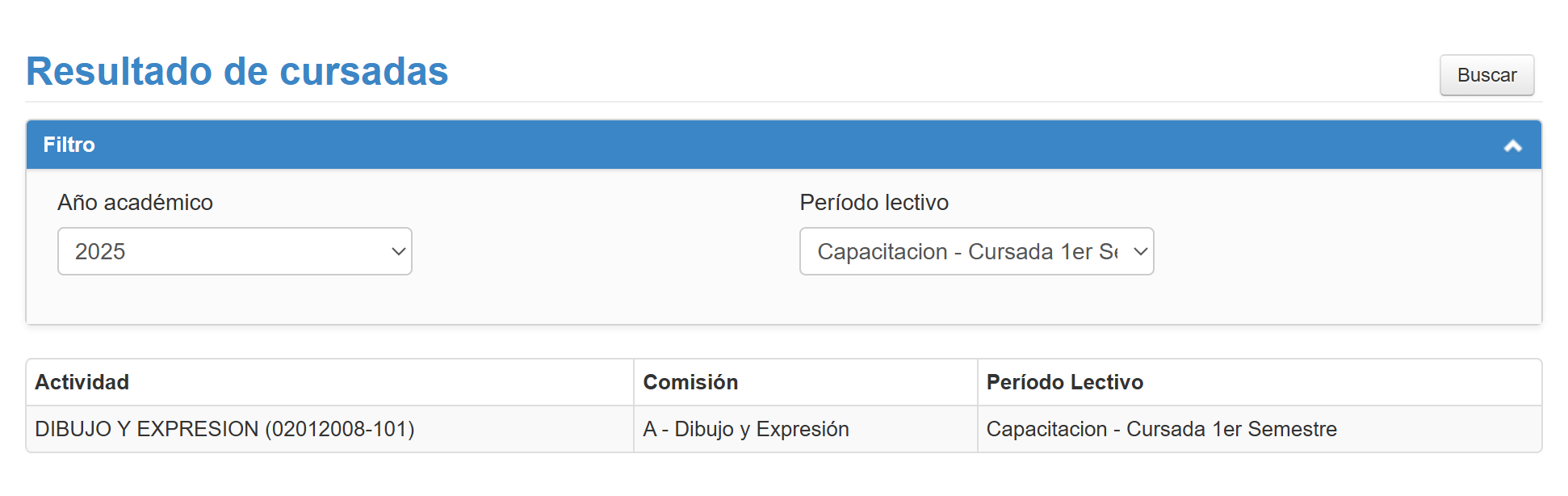
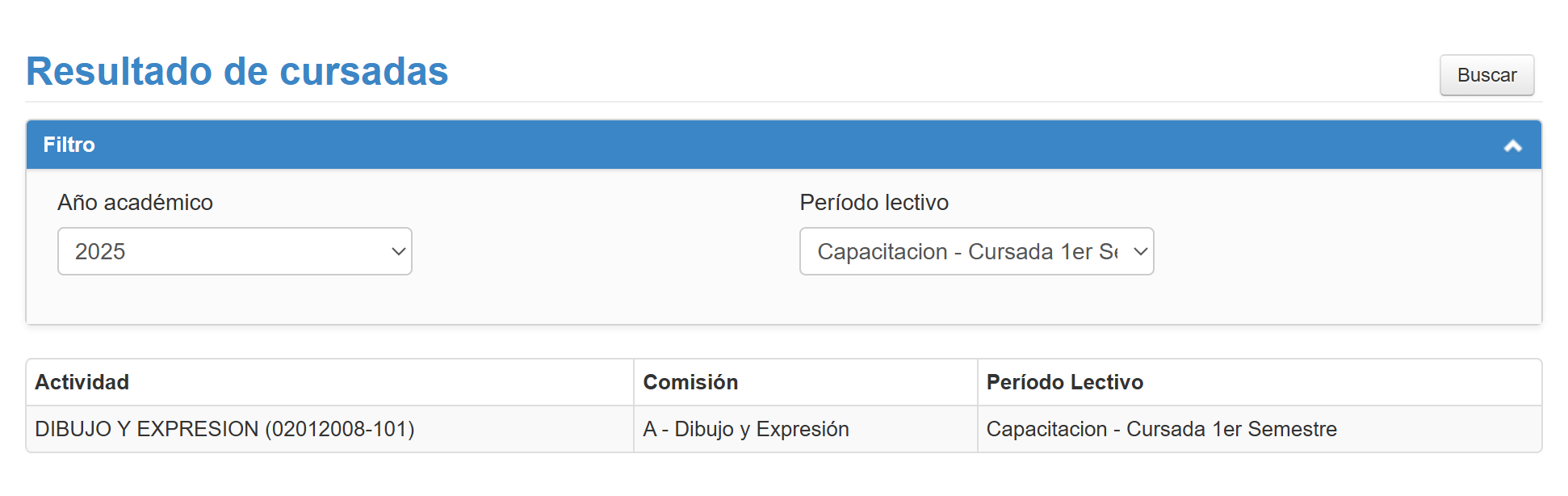
En la siguiente pantalla el docente podra visualizar los resultados de los alumnos en la comisión, donde se detallan el nombre, el Nro de Acta , el estado, la nota y resultado en la comisión.
Ademas tendrá la oportunidad de poder descargar el listado de los resultados en formato PDF o Excel. También podrá observar el resultado de las Evaluaciones que tenga asociada la comisión como las Actas asociadas a la misma.
En la siguiente pantalla el docente podra visualizar el acta de la comisión con resultados de los alumnos en la comisión. Tendrá la oportunidad de poder descargar el listado de los resultados en formato PDF o Excel .